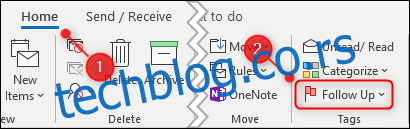Једна од најкориснијих и најмање разумљивих опција Оутлоок-а је Фоллов Уп, алатка за подсетнике путем е-поште. Ако се трудите да се сетите да одговорите на е-поруке након што више нису на насловној страни вашег пријемног сандучета, ова алатка је за вас.
Праћење вас подсећа на имејлове на датум по вашем избору и додаје их на вашу Оутлоок листу задатака. Када се позабавите подсетником и означите их као завршене, они нестају са ваше листе задатака. Једноставан је, брз, ефикасан и лак за употребу.
Да бисте започели, изаберите е-пошту у Оутлоок-у, а затим кликните на Почетна > Праћење (налази се у групи „Ознаке“).
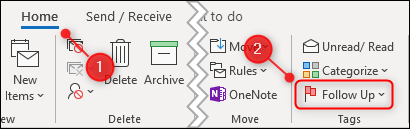
У падајућем менију изаберите датум на који желите да добијете наставак на имејл. Мицрософт нуди неколико брзих радњи, укључујући „Данас“, „Сутра“ или „Следеће недеље“. Међутим, такође можете да кликнете на „Прилагођено“ да изаберете датум.
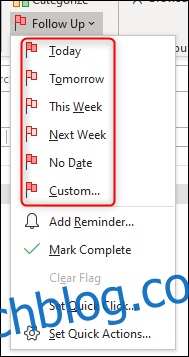
Е-пошта је тада означена жутом бојом, тако да можете на први поглед да видите које поруке су означене за наставак. Такође додаје е-пошту на вашу Оутлоок листу задатака.
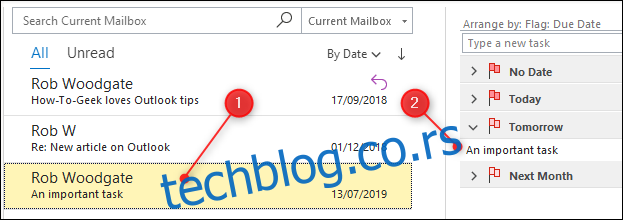
Ово се зове „додавање заставице“ у е-пошту. Када то урадите, можете да преместите е-пошту у било коју другу фасциклу, као што је архива, и она ће остати видљива на вашој листи задатака – само двапут кликните на њу да бисте је отворили.
Оутлоок вас подразумевано подсећа на имејл на дан који сте изабрали. Међутим, ако желите да изаберете тачан датум и време подсетника, поново идите на Почетна > Праћење, а затим изаберите „Додај подсетник“.
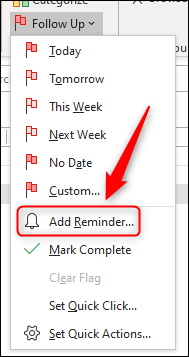
Ово отвара панел „Прилагођено“, где можете да промените назив заставице, датум почетка и рока, као и датум и време подсетника.
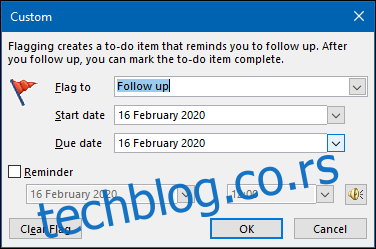
Такође можете да кликнете на Почетна > Праћење, а затим да изаберете „Прилагођено“ да бисте приступили панелу.
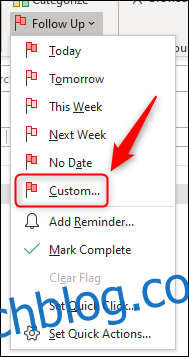
Прва опција, „Флаг то“, је назив заставе којој шаљете е-пошту. Ово се појављује на врху поруке као информативни савет. У овом случају, приказује „Фоллов Уп“, што је подразумевано име, почетак и рок.
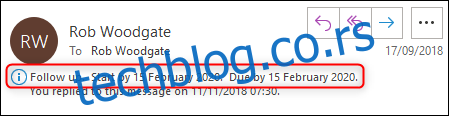
Можете да изаберете друго име заставице из падајућег менија или да унесете своје.
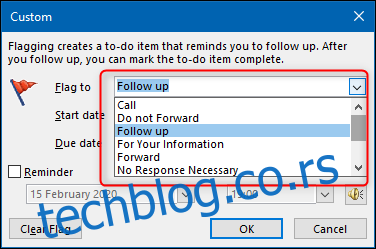
Променили смо назив заставице у „Преглед“, а савет за информације се променио у складу са тим.
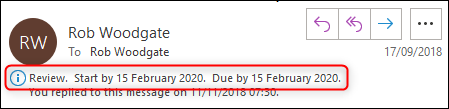
Ако желите да промените датум на који ћете пратити е-пошту, можете да промените вредности „Датум почетка“ и „Датум доспећа“.
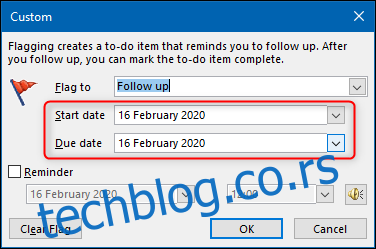
Подразумевано, Оутлоок задаци функционишу на основу „Рока доспећа“, тако да када га поставите, то одређује када ће се е-пошта појавити на вашој листи задатака.
Такође можете да подесите датум и време када желите искачући подсетник. Оутлоок подразумевано користи подразумевани шум упозорења подсетника, али можете и то да промените ако желите.
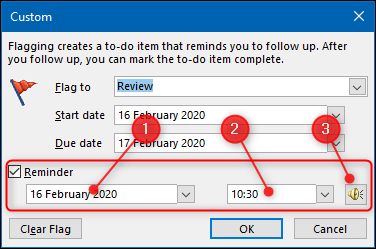
Када завршите, кликните на „ОК“ да затворите прилагођени панел.
Ако често користите Фоллов Уп, можда ће вам се допасти и опција Куицк Цлицк. Ово вам омогућава да једном кликнете на имејл и додате подразумевану заставицу. Ако још увек нисте променили подразумеване опције у Оутлоок-у, пређите курсором преко е-поште док не видите дугмад за брзу радњу на десној страни — једно од њих ће бити ознака за праћење.
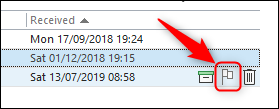
Ако не видите ову опцију, погледајте наш водич о брзим радњама да бисте је додали. Када кликнете на дугме Брза радња, оно подразумевано означава е-пошту за наставак „Данас“.
Можете ићи на Почетна > Праћење, а затим изабрати „Подеси брзи клик“ да бисте променили ову поставку.
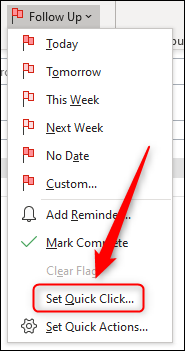
У падајућем менију изаберите подразумевани датум који желите да дугме Брза радња користи, а затим кликните на „ОК“.
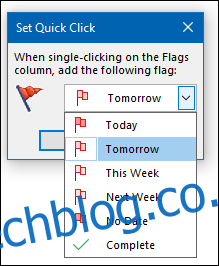
Сада, када пређете курсором преко е-поште и кликнете на ознаку Праћење у брзим радњама, она ће аутоматски користити датум који сте изабрали. Ово је заиста корисно ако на крају дана пролазите кроз е-пошту да бисте се подсетили да се касније позабавите њима.
Када завршите са е-поштом, кликните Почетна > Праћење, а затим изаберите „Означи као завршено“ или „Обриши ознаку“.
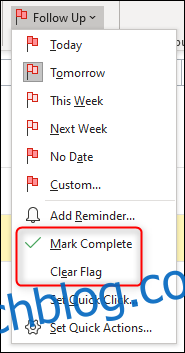
„Означи као довршен“ означава задатак као завршен и уклања га са видљиве листе задатака, док „Обриши заставицу“ брише задатак. Било једно ради, али ми волимо „Означи као завршено“ јер је то као да означите нешто са листе обавеза.
Сада сте спремни да користите ознаку за праћење!